چرا کامپیوتر در حالت عادی شروع می شود. اگر کامپیوتر تنها در حالت ایمن فعال شود
اگر به دلایلی راه اندازی شود سیستم عامل ویندوز دشوار است، نتواند، یا یک خطای دیگر مرتبط با مشکل کار در حالت عادی ویندوز وجود دارد. در این مورد، حالت ایمن به کمک کمک می کند. این به طور خاص برای عملیات اشکال زدایی ایجاد شده است. آن را حذف کرد توابع اضافی و تقریبا بر نحوه عملکرد اصلی سیستم تاثیر نمی گذارد.
نحوه ورود به حالت امن ویندوز
به منظور به خطر انداختن حالت ویندوز ما مراحل زیر را انجام می دهیم.
1. هنگامی که کامپیوتر شروع می شود، به طور مرتب فشار کلید F8 را به نمایش می گذارد (منو گزینه های اضافی دانلود ویندوز.)
2. رشته (حالت امن) را با فلش بر روی صفحه کلید انتخاب کنید و کلید Enter را فشار دهید.
3. بعد از شما خواسته می شود که کدام سیستم عامل را اجرا کنید حالت امن؟ دلخواه را انتخاب کنید و کلید Enter را فشار دهید. اگر شما یک سیستم عامل ویندوز را نصب کرده اید، نیازی به انتخاب چیزی ندارید، به سادگی Enter را فشار دهید.
4. ما منتظر دانلود حالت امن هستیم. کاربر را انتخاب کنید که باید وارد سیستم شوید.
5. پیام "ویندوز در حالت ایمن کار می کند ..." دکمه OK را فشار دهید.

6. تبریک، شما به حالت امن ویندوز رفتید. حالا شما می توانید دستکاری ها را برای بازگرداندن عملکرد عملکرد عادی سیستم عامل انجام دهید.
هنگام تعمیر یک کامپیوتر، حالت امن ویندوز چیست؟
حالت ایمن این حلقه با کمک است که شما می توانید به سیستم عامل وارد سیستم عامل شوید. فرض کنید سیستم عامل ویندوز معمولی راه شروع نمی شود.
بازگرداندن پایداری کار با استفاده از روش شرح داده شده در مقاله - راه اندازی کامپیوتر با آخرین قابل اجرا پارامترهای ویندوز. همچنین کمک نمی کند.
در این مورد، اگر ورودی به حالت ایمن با موفقیت باشد. این استفاده از آن است، شما می توانید چنین روش هایی را به عنوان بازیابی سیستم یا فرمان Chkdsk اعمال کنید. و پس از تلاش برای شروع در حالت عادی.
پس از به روز رسانی سیستم عامل به عنوان ویندوز 7 و ویندوز 10، کاربران ممکن است با یک مشکل مواجه شوند، زمانی که کامپیوتر تنها در حالت ایمن بارگذاری می شود. دلیل چنین مشکلی می تواند عوامل مختلفی باشد. با این حال، راه های حل آن معتبر است.
غیرفعال کردن رژیم ایمن
اغلب کامپیوتر به دلیل راه اندازی فعال تنها در حالت ایمن بارگذاری می شود. برای تغییر گزینه های دانلود، باید موارد زیر را انجام دهید:
- روی "Win + R" کلیک کنید و "Msconfig" را وارد کنید.
- پنجره پیکربندی سیستم باز می شود. به برگه "بار" بروید و علامت "Safe Mode" را حذف کنید.

- راه اندازی مجدد کامپیوتر خود را
اگر دلیل تنها در فعالیت راه اندازی بود، سیستم به طور معمول بارگذاری خواهد شد.
ویدئو درگیری ویدئو
پس از تعویض به ویندوز 10، بسیاری از کاربران، به ویژه رایانه های شخصی قدیمی، به روز رسانی درایور را راه اندازی کردند. اگر لپ تاپ شما نیز نصب شده است و یک کارت گرافیک گسسته و یکپارچه، یک درگیری از رانندگان ممکن است رخ دهد. این به دلیل این واقعیت است که برای کارت گرافیک یکپارچه، مایکروسافت توسعه یافته است راننده جهانی. این به طور پیش فرض نصب شده است و بدون هشدار کاربر زمانی که راننده قدیمی همچنان به طور معمول کار می کند. بنابراین، برای اصلاح این مشکل، لازم است اقدامات زیر را انجام دهیم:
- روی "شروع"، "کنترل پنل" و، با " مدالها کوچک"،" مدیر دستگاه "را انتخاب کنید. یا "سیستم" را فشار دهید و مورد لازم را انتخاب کنید.
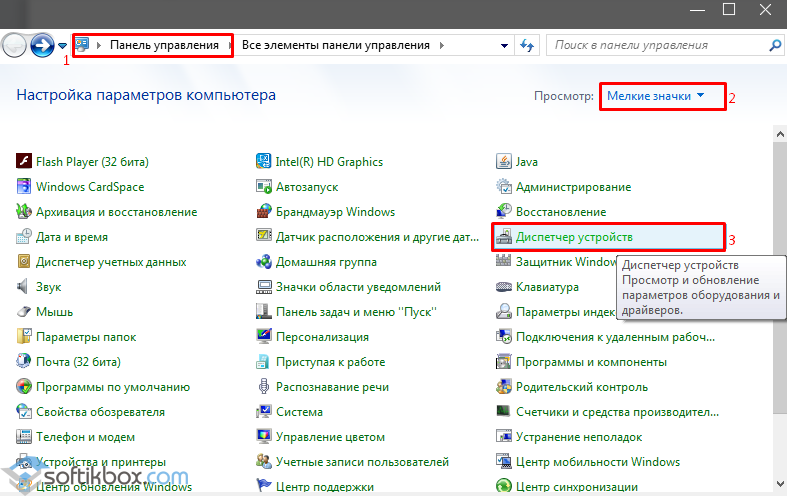
- یک پنجره جدید باز خواهد شد. "آداپتورهای ویدئویی" را انتخاب کنید، فشار دهید کلیک راست و کلیک روی "خواص".
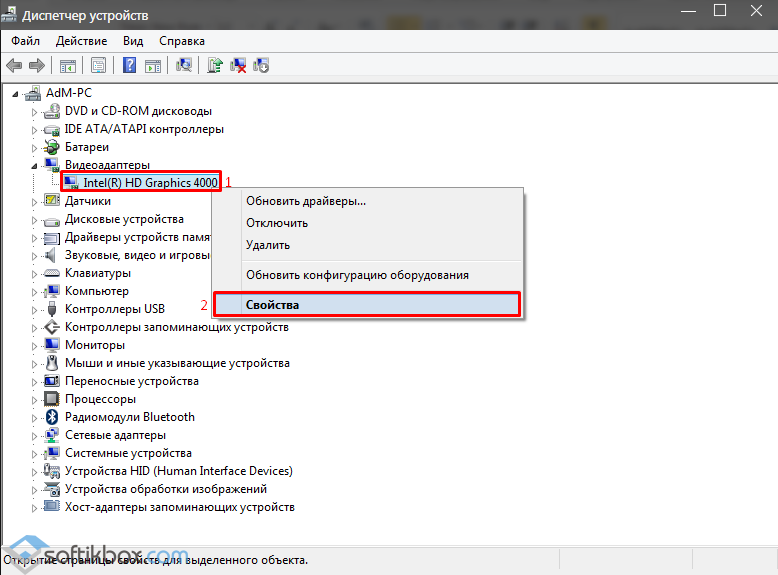
- یک پنجره جدید باز خواهد شد. به برگه راننده بروید و روی «DELETE» کلیک کنید.

- راه اندازی مجدد سیستم ویندوز در حالت معمول شروع خواهد شد. به سایت تولید کننده کارت گرافیک بروید و آخرین رانندگان را دانلود کنید.
اقدام ضد ویروس
سعی کنید آنتی ویروس را خاموش کنید یا آن را از راه اندازی حذف کنید.

برنامه های راه اندازی
نه تنها یک برنامه مخرب، بلکه همچنین یک نرم افزار منبع شخص ثالث را می توان بارگذاری کرد. ارزش ورود به بخش راه اندازی و موضوع غیر فعال کردن برنامه ها برای از بین بردن احتمال یک مانع به یک شروع طبیعی است.

برگه "خدمات" را انتخاب کنید، و سپس "AutoLoad".
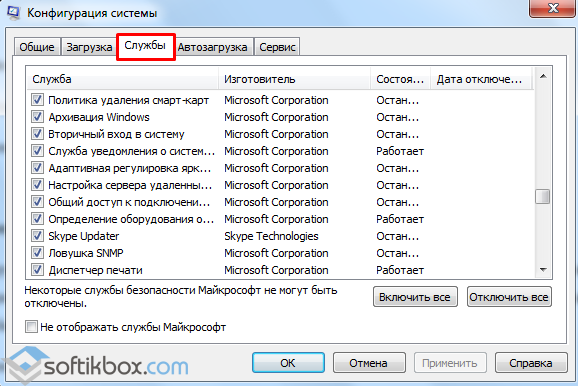
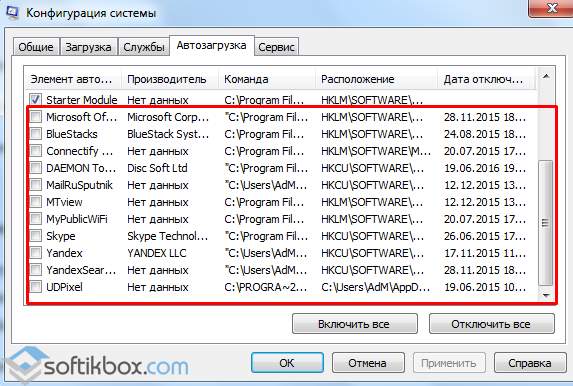
قطع شدن خدمات غیر ضروری و برنامه ها
بخش های بی سیم
اگر رایانه شما به طور انحصاری در حالت امن بارگذاری شود، ارزش چک کردن هارد دیسک برای بخش های شکسته را بررسی می کند. برای تعیین بخش های شکسته، می توانید برنامه را دانلود کنید یا شروع به بررسی کنید خط فرمان. برای انجام این کار، موارد زیر را انجام دهید:
- روی "Win + R" کلیک کنید و "CMD" را وارد کنید.

- در کنسول، ما "Chkdsk C: / F" را وارد می کنیم، جایی که "C" نامه دیسک است و "F" خطاهای اصلاح شده است.
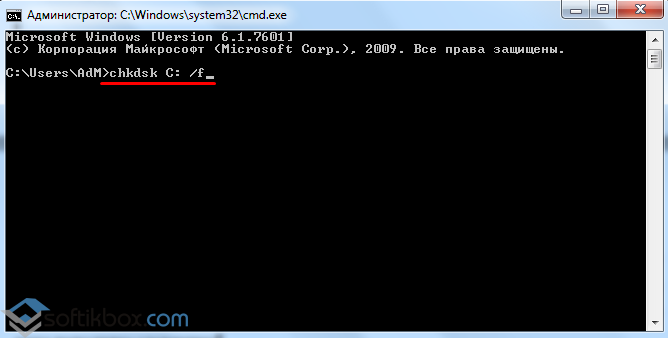
پس از اسکن کردن سیستم، شما باید کامپیوتر را مجددا راه اندازی کنید.
کامپیوتر تنها در حالت ایمن فعال می شود.
در برخی موارد، کاربران زمانی مواجه شدند کامپیوتر تنها در حالت ایمن بارگذاری می شود.. بدیهی است، باید حل شود.
معنی این رژیم این است که وقتی مشکلات ظاهر می شود، کاربر می تواند حداقل چیزی را روی صفحه نمایش ببیند و سعی کند خطاها را از بین ببرد. اگر شما به سادگی کامپیوتر را مجددا راه اندازی کنید، سیستم خود را درمان نخواهد کرد.
اول از همه، شما باید به یاد داشته باشید که قبل از ظهور مشکل بود:
، انتقال به بنر تبلیغاتی در اینترنت، تغییر هر تنظیمات دستگاه، تغییر دستگاه، به عنوان مثال، اتصال اضافی هارد دیسک و غیره.
برنامه های کاربردی. به کنترل پنل بروید، سپس برنامه ها را نصب و حذف کنید و آن را حذف کنید که باعث مشکلات شود. مهم این است که بدانید برخی از خدمات در حالت ایمن حذف نمی شوند، همانطور که در آن پنجره های سیستم نصب کننده دارد قابلیت محدود. در این مورد، شما می توانید از طریق پارامترهای جستجو و اضافی، این فایل را روی دیسک پیدا کنید و آن را حذف کنید.
ابزار دیگری وجود دارد: شروع، سپس انجام دهید، در خط، Msconfig را تایپ کنید و تایید کنید. در پنجره تنظیمات سیستم، به برگه ابزار بروید و برچسب ها را از مواردی که به نظر شما مشکل هستند، حذف کنید.
سپس به مدیر دستگاه بروید. در آنجا شما مواردی را مشاهده خواهید کرد که با پرسشنامه زرد یا علامت تعجب مشخص شده اند. این دستگاه ها. علامت تعجب قرمز ممکن است به این معنی باشد که دستگاه به سادگی غیر فعال است. اگر بعد از آن مشکل باقی بماند، سعی کنید آن را از سیستم حذف کنید، سپس روی بروزرسانی تنظیمات سخت افزاری کلیک کنید.
برای شروع، از طریق مسیر تعریف خودکار بروید. اگر نتیجه در جادوگر نیست، نصب را از محل مشخص شده انتخاب کنید، سپس من خودم راننده را انتخاب می کنم، مسیر آن را مشخص می کنم. اگر یک دیسک با آنها وجود داشته باشد، آن را مفید خواهد بود. در غیر این صورت، آنها را می توان در وب سایت سازنده یافت.
قبل از همه اقدامات، مطمئن باشید که باید چک کنید، دیسک های درایو وجود دارد، اگر شما آنها را ترجیح می دهید، همچنین تمام درایو های فلش و سایر دستگاه های خارجی را قطع کنید.
در تماس با
توجه! ترجمه این مقاله توسط یک فرد انجام نشد، اما با استفاده از یک برنامه ترجمه ماشین توسعه یافته توسط مایکروسافت. مایکروسافت ارائه می دهد مقالاتی که توسط هر دو مردم و ترجمه ماشین ترجمه شده است، به طوری که شما این فرصت را دارید که با KB مقالات پایه KB را در زبان مادری خود آشنا کنید. با این حال، ترجمه ماشین همیشه کامل نیست. این ممکن است شامل خطاهای معنایی، نحوی نحوی و گرامری باشد، درست همانطور که یک خارجی به اشتباه تلاش می کند تا در زبان شما صحبت کند. شرکت مایکروسافت مسئول اشتباهات، خطاها و آسیب های احتمالی ناشی از ترجمه نادرست یا استفاده از آن نیست. مایکروسافت همچنین اغلب ترجمه ماشین را به روز می کند.
مقاله اصلی را تماشا کنید زبان انگلیسی:
همه محصولات
مهم. این مقاله حاوی اطلاعاتی در مورد چگونگی کاهش سطح امنیت یا غیرفعال کردن ویژگی های امنیتی بر روی کامپیوتر شما است. این تغییرات برای از بین بردن یک مشکل خاص ساخته شده است. قبل از اینکه این تغییرات را انجام دهید، توصیه می شود که خطرات مرتبط با آنها را در یک محیط خاص برآورد کنید. هنگام اجرای این روش پارتیشن، تمام اقدامات موجود را برای ارائه یک سیستم امنیتی اضافی قبول کنید.
علائم
هنگام تلاش برای شروع یک کامپیوتر، یک یا چند موقعیت زیر ممکن است رخ دهد:
- کامپیوتر در حالت عادی شروع نمی شود، بلکه تنها در حالت ایمن است. شما نمیتوانید از عملکرد "سیستم بازگردانی" استفاده کنید.
علت
این اتفاق می افتد زمانی که Norton Antivirus 2001 بر روی کامپیوتر شما نصب شده است.
تصمیم
هشدار این روش می تواند یک کامپیوتر یا شبکه را به مهاجمان و نفوذ ویروس ها آسیب پذیر تر کند برنامه های مخرب. مایکروسافت توصیه نمی کند با استفاده از این روش، اما در صورت لزوم، درخواست این روششما بسیار خطرناک هستید از این روش به طور انحصاری در معرض خطر خود استفاده کنید.
توجه داشته باشید. برنامه های آنتی ویروس برای محافظت از کامپیوتر از ویروس ها طراحی شده اند. دانلود یا باز کردن فایل ها از منابع که شما اعتماد ندارید، بازدید از وب سایت های مورد اعتماد، و یا باز کردن پیوست ها را باز کنید پست الکترونیک، اگر یک برنامه ضد ویروس معلول.
اطلاعات اضافی در مورد ویروس های کامپیوتری روی شماره مقاله مایکروسافت دانش زیر کلیک کنید:برای به دست آوردن این مشکل، ویژگی حفاظت اتوماتیک آنتی ویروس Norton Antivirus 2001 را در گروه Autoload جدا کنید. برای انجام این کار؛ این موارد را دنبال کنید.
- راه اندازی مجدد کامپیوتر در حالت امن.
- دکمه را فشار دهید شروع کردن و تیم را انتخاب کنید انجام دادن.
- در زمینه باز کن msconfig را وارد کنید و کلیک کنید خوب.
- انتخاب کنید راه اندازی انتخابی.
- کلیک کنید تا پاک شود navap در برگه استاتیک VXD. . VXD جعبه را بررسی کنید و روی کلیک کنید خوب. علامت کادر را بردارید Norton Auto Protect. و کلیک کنید خوب.
- کامپیوتر را به طور معمول راه اندازی مجدد کنید.









